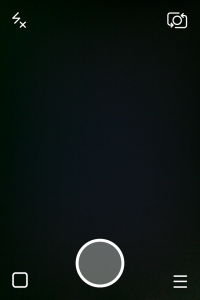Windows lietotājiem nezināma faila vai procesa atrašana ierīcē var būt biedējošs brīdis. Tā kā Microsoft drošība ir maigāka nekā konkurentiem, piemēram, Apple, ļaunprātīga programmatūra un citi vīrusi bieži izmanto drošības caurumus un maskējas kā likumīgas lietotnes.
Tomēr, ja atrodat sauktu lietojumprogrammu vai pakalpojumu Microsoft Office failu validācijas pievienojumprogramma , nav vajadzības panikā. Turpiniet lasīt mūsu rakstu, lai uzzinātu, kas tas ir, kāpēc tas varētu būt bīstams un kā to noņemt.

kas ir Microsoft klikšķis, lai palaistu
(Microsoft Office failu apstiprināšanas pievienojumprogrammas instalētājs (Avots: Jeroen Pluimers))
Kas ir Microsoft Office failu validācijas pievienojumprogramma?
The Microsoft Office failu validācijas pievienojumprogramma (Īsumā OFV) ir Microsoft ieviesta funkcija, kad viņi to ievieto Office 2010 tirgū. Tās galvenā funkcija ir drošība, jo tā pārbauda un pārbauda konkrētus bināros failus atbilstoši lietojumprogrammas cerībām. Tas nodrošina, ka jūsu Office programmas nav bojātas vai sašķeltas.
Funkcija tika pievienota katram Office 2010 produktam pēc tam, kad lietotāji ir ziņojuši par nezināmiem bināro failu formātu uzbrukumiem priekšgājēju lietojumprogrammām, piemēram, Microsoft Office 97 līdz pat Office 2003 . Šie uzbrukumi varēja jūsu ierīcē ievietot ļaunprātīgu programmatūru, izmantojot tādu programmu ievainojamības kā Excel 2003, Word 2003 vai PowerPoint 2003.
Microsoft Office 97-2003 faili (piemēram, .doc ) izmantojiet bināro shēmu. Ar Microsoft Office failu validācijas pievienojumprogramma Drošības pasākumus, šie faili tiek rūpīgi pārbaudīti un pārbaudīti, pirms varat tos atvērt. Ja failam neizdodas veikt šo validācijas procedūru, jūs nekavējoties informējat par faila atvēršanas draudiem.
Šeit jūs varat izvēlēties atcelt faila atvēršanu vai turpināt, neskatoties uz brīdinājumu.
Vai man vajadzētu noņemt Microsoft Office failu validācijas pievienojumprogrammu?
Eksperti iesaka nenoņemt Microsoft Office failu validācijas pievienojumprogramma jo tam nav zināmu drošības risku un tas nerada lielu veiktspējas ietekmi. Parasti tajā ietilpst aptuveni 45 faili, kas uz cietā diska saražo aptuveni 1,95 MB vietas, kas ir zema cena, kas jāmaksā par drošāku Office failu izmantošanu.
kāpēc mans wifi turpina atvienoties manā klēpjdatorā
Tomēr daži lietotāji personisku iemeslu dēļ vēlas atinstalēt vai noņemt Microsoft Office failu validācijas pievienojumprogrammu, jo tas var izraisīt konfliktus dažās darbībās.
1. metode: atinstalējiet, izmantojot programmas un līdzekļus

(Avots: SuperUser)
Lielāko daļu laika Microsoft Office failu validācijas pievienojumprogramma var viegli noņemt no loga Programmas un līdzekļi. Šī saskarne ir pieejama visiem, kas izmanto Windows 10, Windows 8, Windows 7, Windows Vista un pat Windows XP.
kā ievietot karājas atkāpi uz Microsoft vārdu
Šeit ir universālās darbības, kas jāveic, lai sasniegtu programmas un līdzekļus, pēc tam dažu sekunžu laikā atinstalējiet Microsoft Office failu apstiprināšanas pievienojumprogrammu.
- Nospiediet Windows + R tastatūras taustiņi, lai palaistu programmu Run. Izmantojot šo, jūs varat palaist jebkuru lietotni, vienkārši ierakstot, ja vien zināt tās nosaukumu.
- Ierakstiet vārdu kontrole un nospiediet labi pogu. To darot, tiks uzsākta klasiskā versija Vadības panelis pieteikumu.
Padoms : Vecākām Windows operētājsistēmas paaudzēm, piemēram, Windows 7, ir paredzēta īpaša poga Vadības panelis iekš Sākt izvēlni . Ja jūsu sistēmā tas ir, varat pilnībā izlaist pirmās divas darbības! - Mainiet skata režīmu uz vai nu Mazas ikonas vai Lielas ikonas lai visi rīki tiktu parādīti galvenajā lapā.
- Klikšķiniet uz Programmas un iespējas un gaidiet, kamēr visas jūsu lietojumprogrammas būs pabeigtas. Tas var aizņemt minūti, ja jums ir lēnāks dators vai liels daudzums instalētu programmu.
- Izmantojiet meklēšanas rīku, lai meklētu Microsoft Office failu validācijas pievienojumprogramma .
- Ar peles labo pogu noklikšķiniet uz Microsoft Office failu validācijas pievienojumprogramma un atlasiet Atinstalēt .
- Izpildiet visus ekrānā redzamos norādījumus un noņemiet lietojumprogrammu.
2. metode: palaidiet skriptu
Daži lietotāji ir atklājuši, ka .bat skripta palaišana, kas rakstīts, lai atinstalētu Microsoft Office File Validation Add-In, ir ātrākais un vienkāršākais veids, kā atbrīvoties no lietojumprogrammas. Šeit ir visas darbības, lai izveidotu failu un palaistu to datorā.
kas ir audio izvades ierīce
Piezīme : Lai veiktu visas tālāk aprakstītās darbības, jums var būt nepieciešama piekļuve administratora kontam. Ja pašlaik izmantotajam kontam nav administratīvās atļaujas, noteikti mainiet to iestatījumos.
- Pārejiet uz darbvirsmu un ar peles labo pogu noklikšķiniet uz jebkuras tukšas vietas. Pēc tam atlasiet Jauns no konteksta izvēlnes un izveidojiet jaunu Teksta dokuments .
- Nosauciet dokumentu kaut kā pēc Uninstaller.txt
- Atveriet teksta dokumentu jebkurā teksta redaktorā (klasiskajā Notepad darīs, ja jums nav nekā cita) un ielīmējiet šo skriptu:
@ atbalss izslēgts
atbalss Microsoft Office failu validācijas pievienojumprogrammas atinstalēšana
izmest ārā ################################################ # ############
MsiExec.exe / X {90140000-2005-0000-0000-0000000FF1CE} / qn
taimauts / T 60
- Klikšķiniet uz Fails , pēc tam izvēlieties Saglabāt kā… opcija.
- Atlasiet Visi faili (*.*) kā faila tipu, pēc tam pārdēvējiet dokumentu uz Uninstaller.bat un saglabājiet failu.
- Aizveriet izmantoto teksta redaktoru un atgriezieties darbvirsmā. Jums tur vajadzētu redzēt failu, izņemot ar citu faila paplašinājumu. Ar peles labo pogu noklikšķiniet uz Uninstaller.bat un atlasiet Izpildīt kā administratoram .
- Ja tiek prasīts, ievadiet administratora paroli vai dodiet administratora apstiprinājumu faila atvēršanai.
- Pagaidiet, līdz process ir pabeigts, un aizveriet logu. The Microsoft Office failu validācijas pievienojumprogramma vairs nevajadzētu atrasties jūsu datorā.
3. metode: izmantojiet trešās puses atinstalētāju

(Avots: Systweak Blogs)
Ja neviena no iepriekš minētajām metodēm jums nederēja, varat izmantot trešās puses atinstalētāja lietojumprogrammu, lai no datora noņemtu Microsoft Office failu validācijas pievienojumprogrammu.
Tā kā katra programmatūra ir atšķirīga, mēs nevaram sniegt precīzus norādījumus par to lietošanu. Tomēr mēs esam izveidojuši sarakstu ar viscienījamākajiem atinstalētājiem, kas palīdzēs ātri atbrīvoties no nevēlamā Microsoft Office failu validācijas pievienojumprogrammas.
Šīs ir mūsu labākās izvēles iespējas, lai palīdzētu atinstalēt jebkuru lietojumprogrammu datorā:
- Ashampoo atinstalētājs 9 ir mūsdienīgs risinājums nevēlamu lietojumprogrammu noņemšanai no ierīces. To izmanto, lai noņemtu ne tikai instalētās lietotnes, bet palīdz atbrīvoties arī no Windows lietotnēm un pārlūkprogrammas paplašinājumiem vai spraudņiem.
- IObit atinstalētājs ir bezmaksas programmatūra ar tīru saskarni, kas palīdz noņemt lietojumprogrammas no datora.
- Geek atinstalētājs ir mierīgāks risinājums ar retro sajūtu saskarni, kas ļauj ātri noņemt lietojumprogrammas. Ja esat kompaktu risinājumu cienītājs, kuriem nav nepieciešama instalēšana, noteikti izmantojiet šo risinājumu. Vai mēs pieminējām, ka tas ir bez maksas?
- Wise programmu atinstalētājs ir zināms, ka ir saderīgs gan ar jauno, gan ar veco Windows versiju. Izmantojiet to, lai bez maksas droši noņemtu Microsoft Office failu validācijas pievienojumprogrammu.
Mēs ceram, ka mūsu raksts varēja palīdzēt jums apkopot vairāk informācijas par Microsoft Office failu validācijas pievienojumprogramma .